win7怎么找不到调整亮度选项 win7电脑没有调亮度的选项怎么解决
我们可以在win7电脑的设置中调整电脑的屏幕亮度,有些用户就想要调整win7电脑的屏幕亮度,却发现设置中没有亮度调节的选项,那么win7电脑没有调亮度的选项怎么解决呢?今天小编就给大家带来win7怎么找不到调整亮度选项,如果你刚好遇到这个问题,跟着我的方法来操作吧。
推荐下载:深度win10纯净版
方法如下:
方法一:
1、对于台式机,显示器右下角通常有调节屏幕亮度的按钮,可通过加减号进行调节;

2、对于笔记本电脑,可以通过快捷键进行调节。通常,笔记本电脑的顶部功能键中会有亮度调节图标。例如,小编笔记本电脑的快捷键为Fn(功能键)+F2(减少亮度)和Fn(功能键)+F3(增加亮度)。
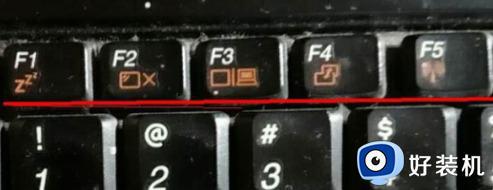
方法二:修改win7注册表的值找回win7亮度调节
1、按下键盘上的Win + R快捷键,打开“运行”窗口,并输入“regedit”命令,然后点击“确定”按钮。
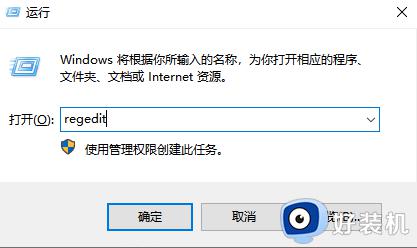
2、在注册表编辑器中,展开以下路径:HKEY_LOCAL_MACHINESYSTEMControlSet001ControlClass{4d36e968-e325-11ce-bfc1-08002be10318}。然后打开0000文件。
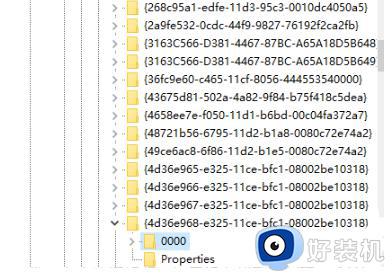
3、接下来,找到KMD_EnableBrightnessInterface2文件,右键单击并选择“修改”。如果未找到该文件,则可以创建一个新的DWORD值,并将其命名为该文件名。
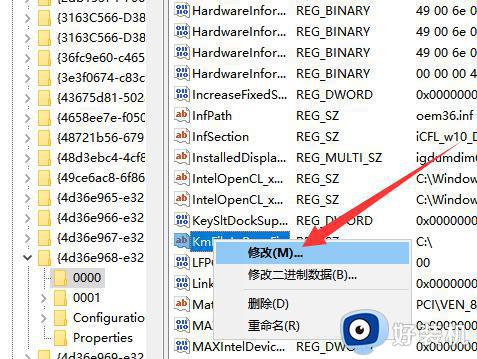
4、将数值数据更改为0,然后单击“确定”按钮即可完成修改。
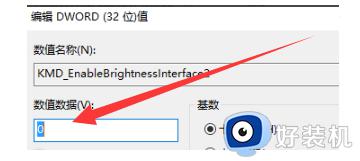
1、点击桌面左下角的“开始”按钮,在弹出的菜单中找到并点击打开“控制面板”;
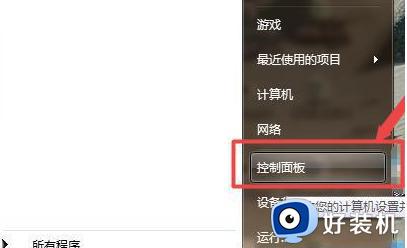
2、在打开的控制面板界面中,继续选择“系统和安全”选项并点击打开;
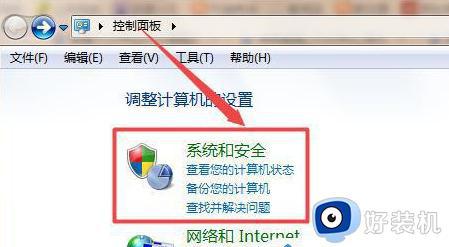
3、在新的打开界面中,找到并点击打开“电源选项”;
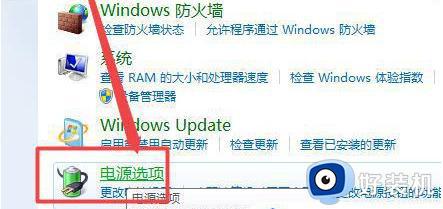
4、在电源选项开启的界面中,用户们可以在界面的最底下找到屏幕亮度调节方式。按照自己的需求来调节亮度大小即可。
win7怎么找不到调整亮度选项就为大家介绍到这里了。若是你也遇到同样情况的话,不妨参考本教程操作看看!
win7怎么找不到调整亮度选项 win7电脑没有调亮度的选项怎么解决相关教程
- win7电源选项没有亮度调节怎么办 win7电源选项里没有亮度功能解决方法
- win7亮度调节不见了怎么办 win7没有亮度调节选项怎么办
- win7没有调节屏幕亮度选项怎么办 win7电脑屏幕亮度无法调节如何处理
- win7怎么找不到调整亮度选项 win7控制面板找不到调屏幕亮度怎么办
- win7屏幕亮度不见了如何修复 windows7亮度调节没了怎么办
- windows7没有调节亮度怎么调 windows7没有调屏幕亮度调节解决方法
- win7没有屏幕亮度调节怎么办 win7亮度调节找不到的解决方法
- win7调整亮度没有反应怎么办 win7不能调节屏幕亮度修复方法
- win7系统屏幕亮度怎么调节 win7电脑怎么调整亮度
- 笔记本亮度怎么调节亮度win7 笔记本电脑win7屏幕亮度设置的几种方法
- win7访问win10共享文件没有权限怎么回事 win7访问不了win10的共享文件夹无权限如何处理
- win7发现不了局域网内打印机怎么办 win7搜索不到局域网打印机如何解决
- win7访问win10打印机出现禁用当前帐号如何处理
- win7发送到桌面不见了怎么回事 win7右键没有发送到桌面快捷方式如何解决
- win7电脑怎么用安全模式恢复出厂设置 win7安全模式下恢复出厂设置的方法
- win7电脑怎么用数据线连接手机网络 win7电脑数据线连接手机上网如何操作
win7教程推荐
- 1 win7每次重启都自动还原怎么办 win7电脑每次开机都自动还原解决方法
- 2 win7重置网络的步骤 win7怎么重置电脑网络
- 3 win7没有1920x1080分辨率怎么添加 win7屏幕分辨率没有1920x1080处理方法
- 4 win7无法验证此设备所需的驱动程序的数字签名处理方法
- 5 win7设置自动开机脚本教程 win7电脑怎么设置每天自动开机脚本
- 6 win7系统设置存储在哪里 win7系统怎么设置存储路径
- 7 win7系统迁移到固态硬盘后无法启动怎么解决
- 8 win7电脑共享打印机后不能打印怎么回事 win7打印机已共享但无法打印如何解决
- 9 win7系统摄像头无法捕捉画面怎么办 win7摄像头停止捕捉画面解决方法
- 10 win7电脑的打印机删除了还是在怎么回事 win7系统删除打印机后刷新又出现如何解决
